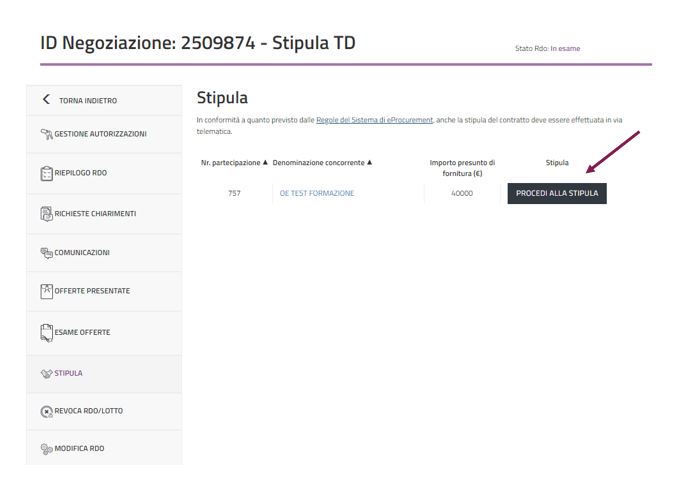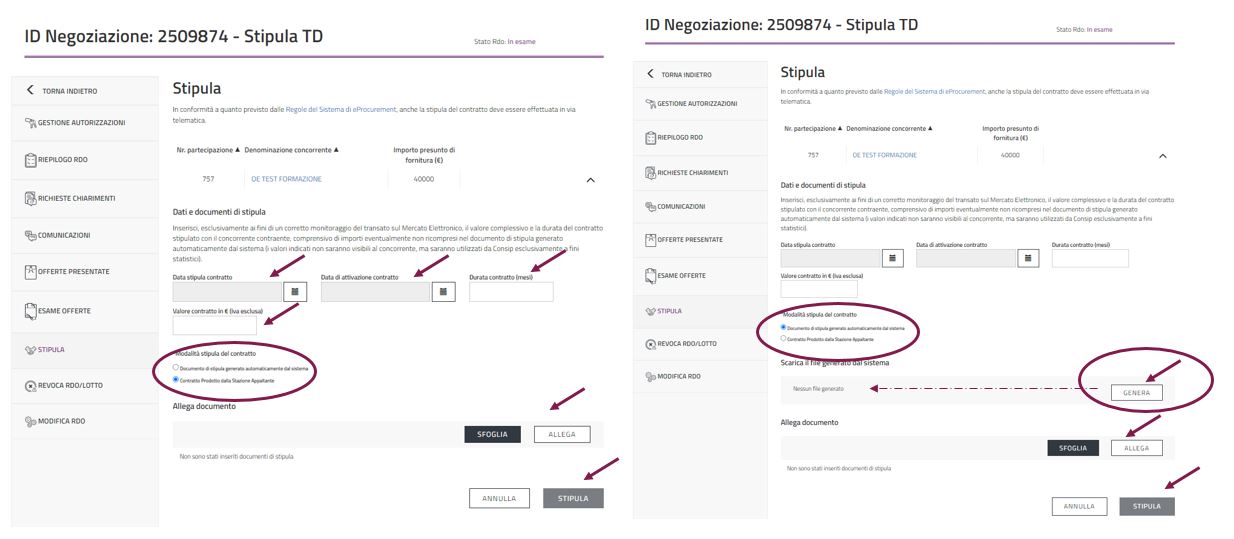Differenze tra le versioni di "Template:Stipula"
m |
m |
||
| Riga 1: | Riga 1: | ||
Esaminata l’offerta, se decidi di stipulare il contratto, seleziona il pulsante '''VAI ALLA STIPULA''' dalla sezione Esame Offerte. | Esaminata l’offerta, se decidi di stipulare il contratto, seleziona il pulsante '''VAI ALLA STIPULA''' dalla sezione Esame Offerte. | ||
Dalla sezione Stipula, clicca su '''PROCEDI ALLA STIPULA''' | Dalla sezione Stipula, clicca su '''PROCEDI ALLA STIPULA'''. | ||
[[File:Stipula.jpg|1024*768px|centro|Stipula]] | [[File:Stipula.jpg|1024*768px|centro|Stipula]] | ||
Inserisci le seguenti informazioni: | |||
* '''Data di stipula''' | |||
* '''Data di attivazione del contratto''' | |||
* '''Durata''' (inserisci 0 se non è prevista una durata, ad esempio se si tratta di prodotti) | |||
* '''Valore in euro''' (iva esclusa) | |||
e seleziona la modalità che preferisci: | |||
* '''Documento di stipula generato automaticamente dal sistema''' - Il sistema ti permetterà di '''generare''' un documento completo delle informazioni necessarie alla stipula che dovrai '''scaricare''', '''firmare digitalmente''' e '''caricare''' a sistema | |||
*'''Contratto prodotto dalla Stazione Appaltante''' - Il sistema ti permetterà di caricare a sistema un proprio documento | |||
| Riga 20: | Riga 23: | ||
[[File:Inserimento doc stipula.jpg|1024*768px|centro|Inserimento doc stipula]] | [[File:Inserimento doc stipula.jpg|1024*768px|centro|Inserimento doc stipula]] | ||
Se hai necessità di annullare/modificare la stipula potrai farlo attraverso l'apposita funzionalità "ANNULLA STIPULA" e procedere nuovamente con la procedura appena descritta. | |||
{{Dsc|testo= L’Operatore Economico riceverà notifica dell’operazione di stipula effettuata a Sistema ma non riceverà in automatico il documento. Puoi inviare il documento di stipula attraverso la sezione '''COMUNICAZIONI''' oppure extra-Sistema.}} | {{Dsc|testo= L’Operatore Economico riceverà notifica dell’operazione di stipula effettuata a Sistema ma non riceverà in automatico il documento. Puoi inviare il documento di stipula attraverso la sezione '''COMUNICAZIONI''' oppure extra-Sistema.}} | ||
Versione delle 11:05, 30 set 2022
Esaminata l’offerta, se decidi di stipulare il contratto, seleziona il pulsante VAI ALLA STIPULA dalla sezione Esame Offerte. Dalla sezione Stipula, clicca su PROCEDI ALLA STIPULA.
Inserisci le seguenti informazioni:
- Data di stipula
- Data di attivazione del contratto
- Durata (inserisci 0 se non è prevista una durata, ad esempio se si tratta di prodotti)
- Valore in euro (iva esclusa)
e seleziona la modalità che preferisci:
- Documento di stipula generato automaticamente dal sistema - Il sistema ti permetterà di generare un documento completo delle informazioni necessarie alla stipula che dovrai scaricare, firmare digitalmente e caricare a sistema
- Contratto prodotto dalla Stazione Appaltante - Il sistema ti permetterà di caricare a sistema un proprio documento
Seleziona SFOGLIA per caricare il documento di stipula firmato digitalmente e ALLEGA.
Il Sistema effettua un controllo sulla validità della firma digitale del documento, che deve essere sempre firmato.
Se hai necessità di annullare/modificare la stipula potrai farlo attraverso l'apposita funzionalità "ANNULLA STIPULA" e procedere nuovamente con la procedura appena descritta.
Da sapere che
L’Operatore Economico riceverà notifica dell’operazione di stipula effettuata a Sistema ma non riceverà in automatico il documento. Puoi inviare il documento di stipula attraverso la sezione COMUNICAZIONI oppure extra-Sistema.